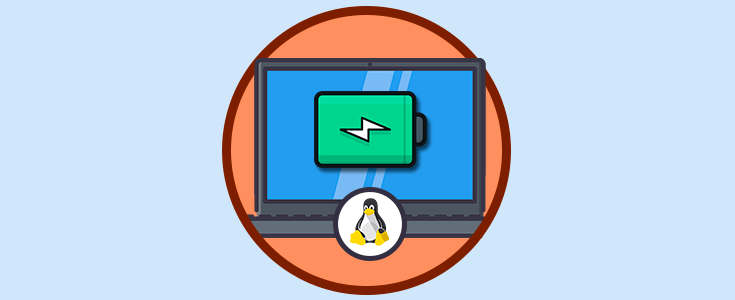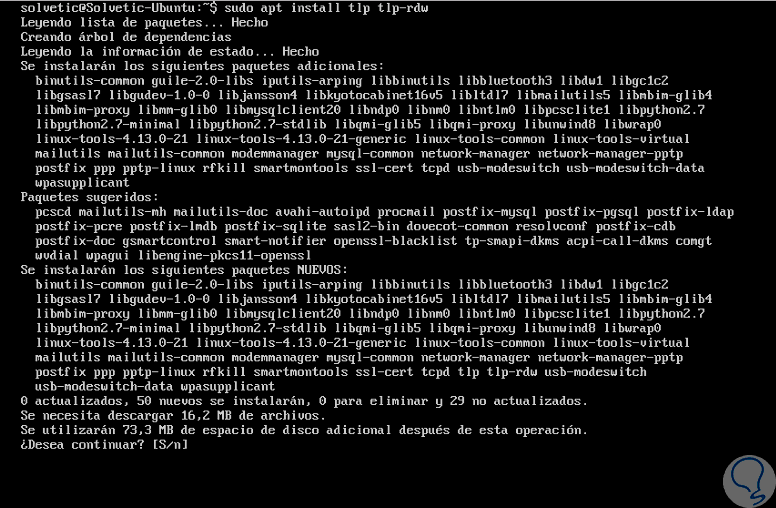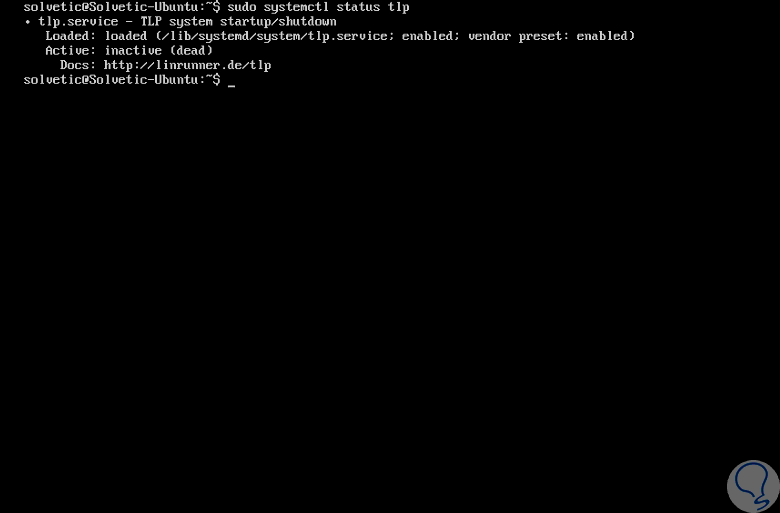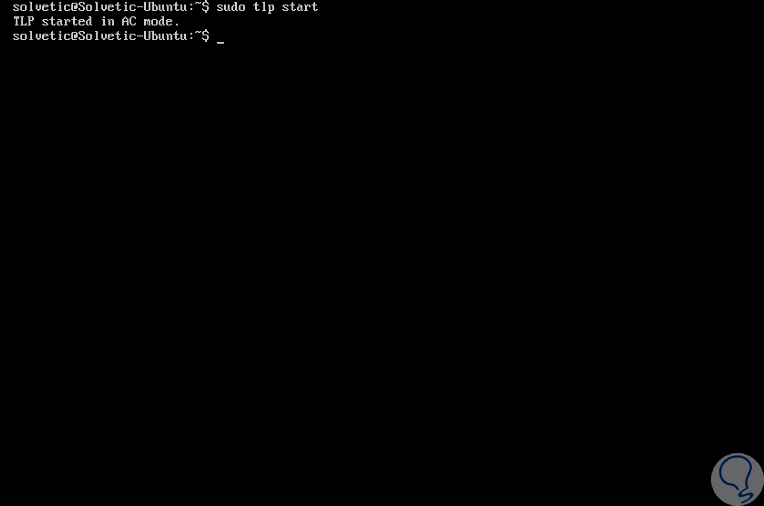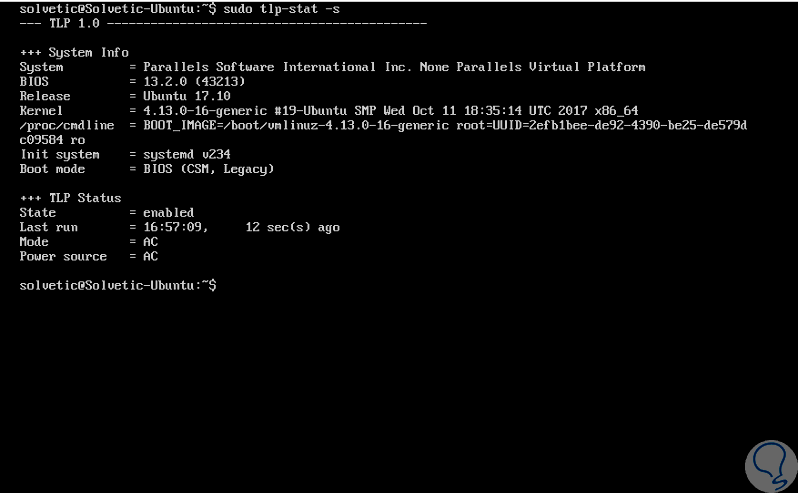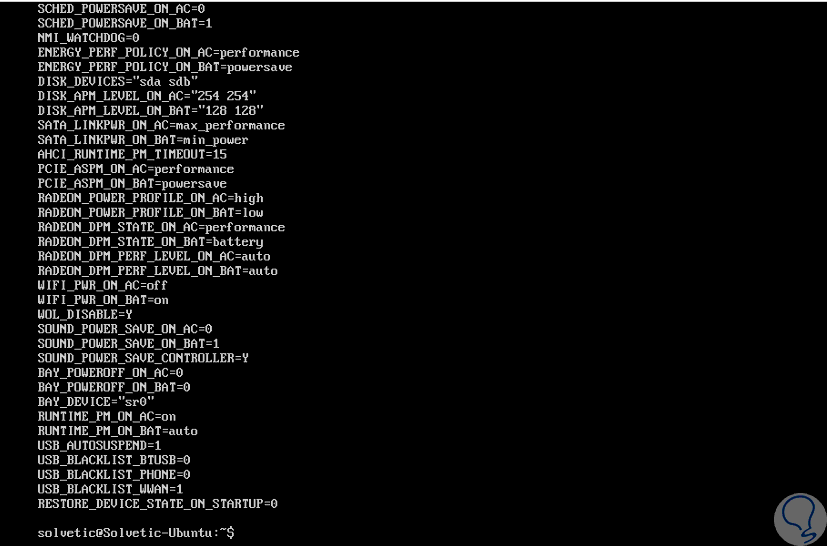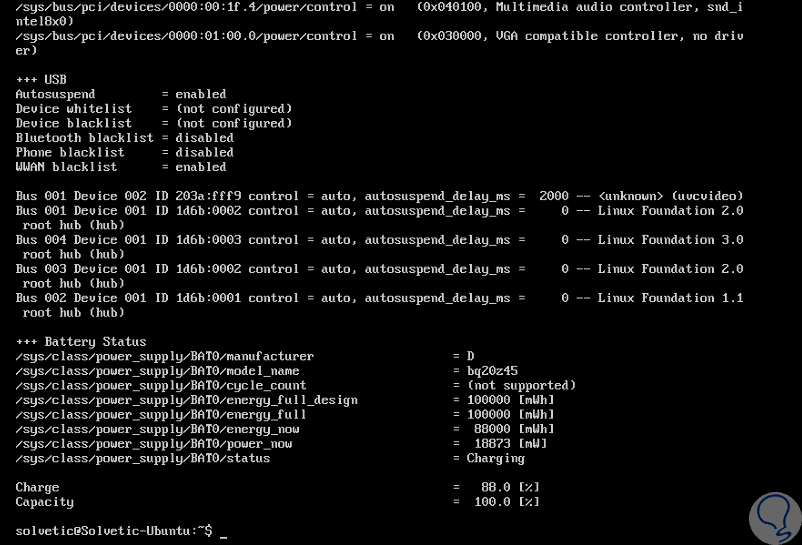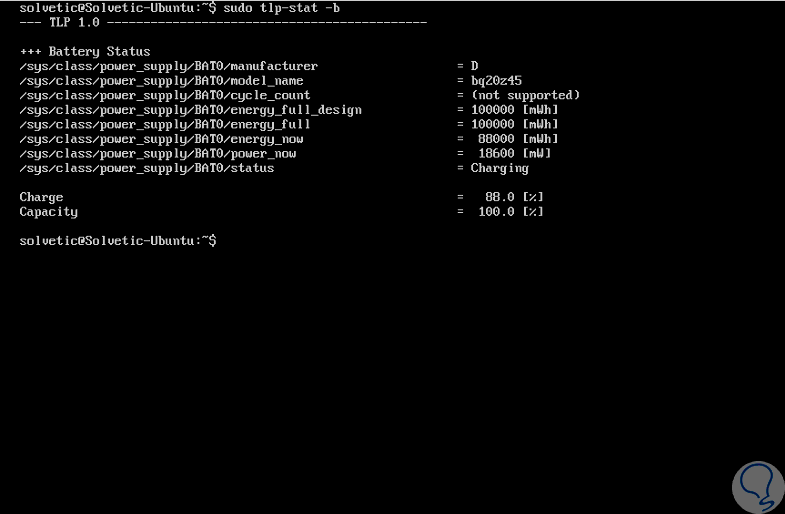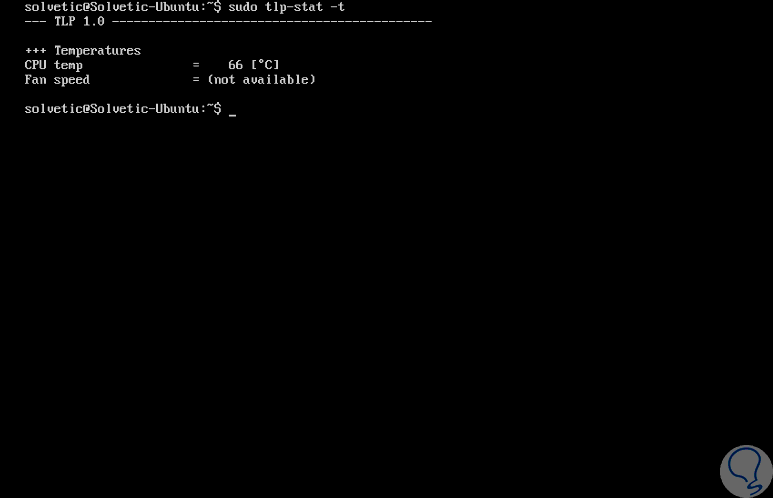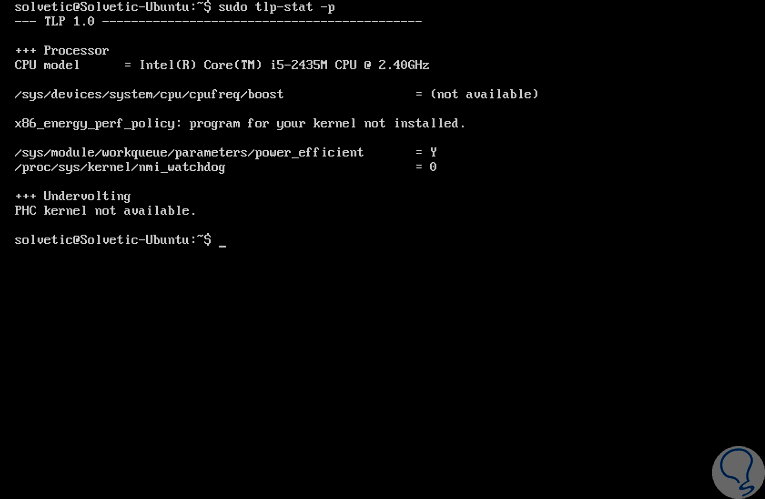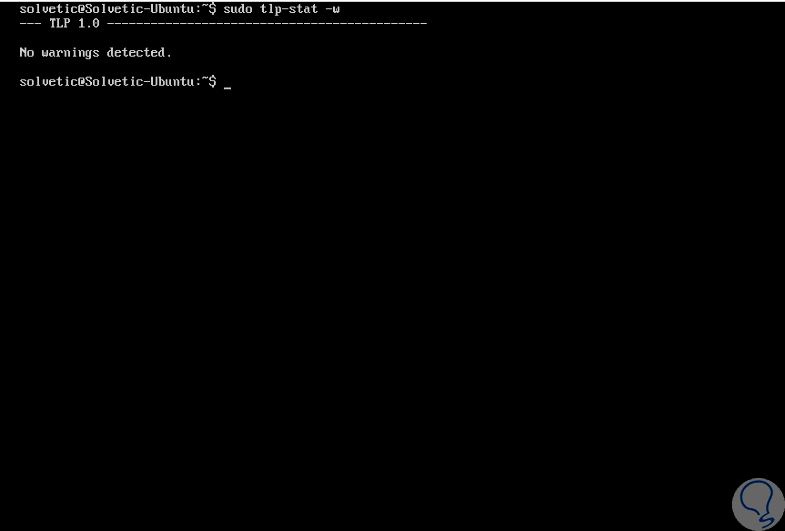Uno de los temas que siempre han sido debatidos antes, hoy y en los próximos tiempos, es la duración y rendimiento que la batería debe tener en nuestros equipos y alrededor de esto existen cientos de puntos de vista tanto a favor como en contra, bien sea que la dejemos conectada, que la removemos del equipo, que usemos software de rendimiento, etc, pero siempre se busca un objetivo común: extender la vida útil de esta al máximo.
Aunque existen muchos consejos sobre este tema, no usar el máximo brillo de la pantalla, no dejar el equipo encendido si no lo hemos de usar, configurar el disco duro para que se apague y más, hoy Solvetic analizará en detalle una utilidad llamada TLP la cual nos será de gran ayuda en todo el tema asociado a la batería.
TLP es compatible para sistemas:
- Arch
- Debian
- Fedora
- Gentoo
- OpenSUSE
- Ubuntu
TLP se ejecuta en todas las marcas de portátiles, el ajuste de los umbrales de carga de la batería solo está disponible para los equipos IBM / Lenovo ThinkPads.
TLP ofrece tareas de ahorro de energía para poder configurar el uso de la energía del equipo portátil. También es una herramienta de línea de comandos con tareas de fondo automatizadas y no contiene una GUI o interfaz gráfica.
Si quieres conocer más características sobre TLP puedes visitar su página oficial en el siguiente enlace:
1. Instalar TLP en Linux
Para este caso usaremos Ubuntu 17.10 Server y para ello podemos usar el repositorio TLP-PPA de la siguiente forma:
sudo add-apt-repository ppa:linrunner/tlp
Posteriormente actualizamos los paquetes del repositorio ejecutando la siguiente línea:
sudo apt-get update
Finalmente instalamos TLP ejecutando el siguiente comando:
sudo apt install tlp tlp-rdw
Ingresamos la letra S para confirmar la descarga e instalación de los paquetes de TLP. Los paquetes que son instalados son los siguientes:
- En el caso que usemos algún equipo ThinkPad será necesario ejecutar la siguiente línea adicional:
sudo apt-get install tp-smapi-dkms acpi-call-dkms
- En el caso de usar Debian será necesario agregar la siguiente línea en el directorio /etc/apt/sources.list:
echo "deb http://ftp.debian.org/debian jessie-backports main" >> /etc/apt/sources.list
- Luego, podremos actualizar los paquetes y llevar a cabo el proceso de instalación de TLP:
apt-get update apt-get install tlp tlp-rdw
- En el caso de usar Debian BackPorts debemos ejecutar la siguiente línea adicional:
apt-get install -t jessie-backports tlp tlp-rdw
- En caso de contar con otras distribuciones podemos ejecutar lo siguiente:
dnf install tlp tlp-rdw (Fedora) pacman -S tlp tlp-rdw (Arch Linux) zypper install tlp tlp-rdw (OpenSUSE)
2. Usar TLP para aumentar la eficiencia de la batería en Linux
Cuando el proceso de instalación haya finalizado, su archivo de configuración es /etc/default/tlp y tendremos la oportunidad de usar los siguientes comandos para administrar la batería en Linux:
3. Verificar el servicio TLP de la batería en Linux
Podremos validar el estado actual del servicio TLP ejecutando la siguiente línea:
sudo systemctl status tlp
Podemos ver que su estado inicial es inactivo, para que el servicio este activo podemos reiniciar el sistema o ejecutar la siguiente línea:
sudo tlp start
Podremos validar que está siendo ejecutado usando el siguiente comando el cual despliega información del sistema y el estado de TLP:
sudo tlp-stat -s
Podemos encontrar información detallada del sistema, estado de TLP, última ejecución, etc.
Para ver la configuración actual de TLP, podemos ejecutar el siguiente comando con la opción -c:
sudo tlp-stat -c
Para desplegar todas las configuraciones de energía, ejecutaremos el siguiente comando:
sudo tlp-stat
Para visualizar en tiempo real la información de la batería del sistema Linux, debemos ejecutar el siguiente comando con el parámetro -b:
sudo tlp-stat -b
Vemos en detalle el estado actual de la batería, si está en carga o no así como su capacidad actual.
Si deseamos desplegar la temperatura y velocidad de los ventiladores debemos añadir el parámetro -t así:
sudo tlp-stat -t
Si deseamos desplegar datos del procesador, debemos usar el parámetro -p:
sudo tlp-stat -p
Si queremos ver las advertencias de energía podemos usar el parámetro -w:
sudo tlp-stat -w
Otras opciones adicionales son:
tlp-stat -d tlp-stat –disk
tlp-stat -g tlp-stat –graphics
tlp-stat -e tlp-stat –pcie
tlp-stat -r tlp-stat –rfkill
tlp-stat -u tlp-stat –usb
Podemos aplicar las siguientes configuraciones:
- Aplicar configuración TLP:
sudo tlp start
- Aplicar la configuración de la batería:
sudo tlp bat
- Aplicar la configuración de AC:
sudo tlp ac
- Aplicar la auto suspensión de todos los dispositivos USB:
sudo tlp usb
- Apagar la unidad óptica:
sudo tlp bayoff
- Finalmente, para obtener ayuda podemos ejecutar la siguiente línea:
man commandTLP es una solución ideal para toda la gestión de la batería en sistemas Linux y de este modo lograr un control mucho más preciso sobre este elemento fundamental de hardware.